Estilos¶
En la sección «Estilos» de la configuración puede establecer el aspecto de las líneas de registro, plano y enrutamiento. Además, puede determinar el aspecto del marcador de posición.
Mapa¶
Puede configurar el estilo del mapa en Topo GPS en «Normal» u «Oscuro». El estilo normal tiene colores claros. A continuación se muestra un ejemplo del estilo de mapa oscuro:
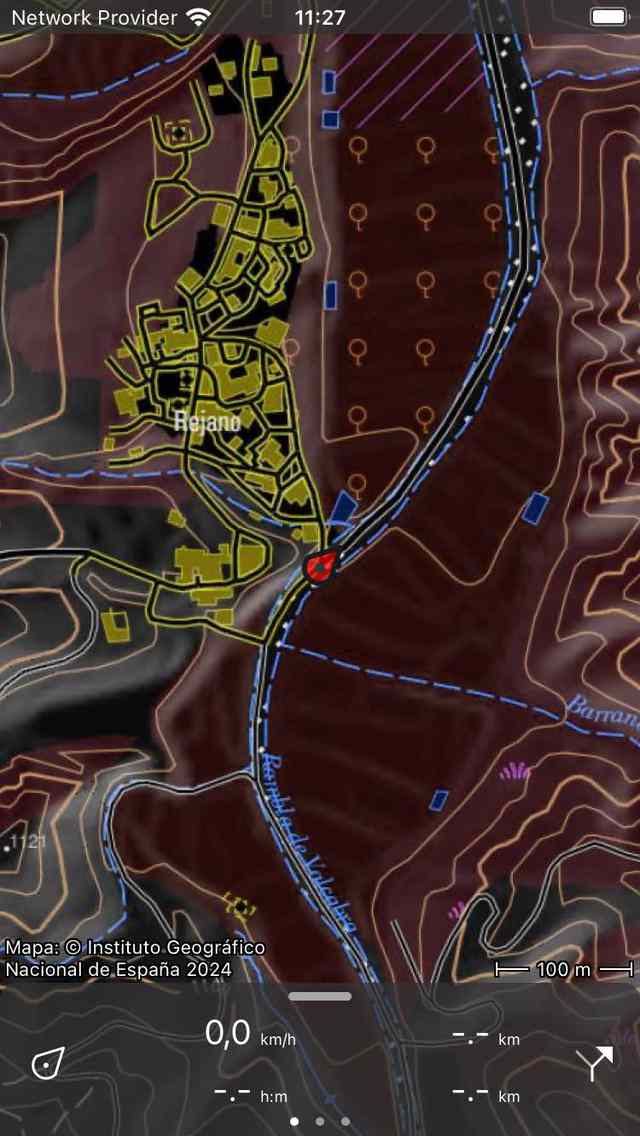
El estilo de mapa oscuro.¶
Si utilizas Topo GPS durante la noche, puede que sea mejor configurar el estilo del mapa en «Oscuro». El mapa se vuelve mucho más oscuro, lo que facilita la visualización de los ojos en la pantalla. La leyenda del mapa también está adaptada para el modo oscuro. Le recomendamos que combine la configuración de estilo de mapa «Oscuro» con la configuración de visualización del modo «Oscuro» de su dispositivo. Entonces, todos los elementos de la interfaz tendrán un fondo oscuro.
También es posible cambiar el estilo del mapa directamente en la pantalla principal a través de Menú > Mapas. Pulsa «cambiar a mapa oscuro/claro» en la ventana emergente que aparece.
Registrar, planificar y enrutar líneas¶
Para cambiar el color del registro, el plan o la línea de ruta, toca el elemento correspondiente en la sección «Estilos» de la configuración. Aparecerá una pantalla en la que podrá establecer las propiedades de la línea.
Si tocas líneas de ruta, verás que hay 10 líneas de ruta diferentes. La primera línea de ruta es para la primera ruta cargada del mapa, la segunda para la segunda ruta cargada, etc.
A modo de ejemplo, ahora mostramos debajo de la pantalla en la que se pueden cambiar las propiedades de línea de la ruta grabada:
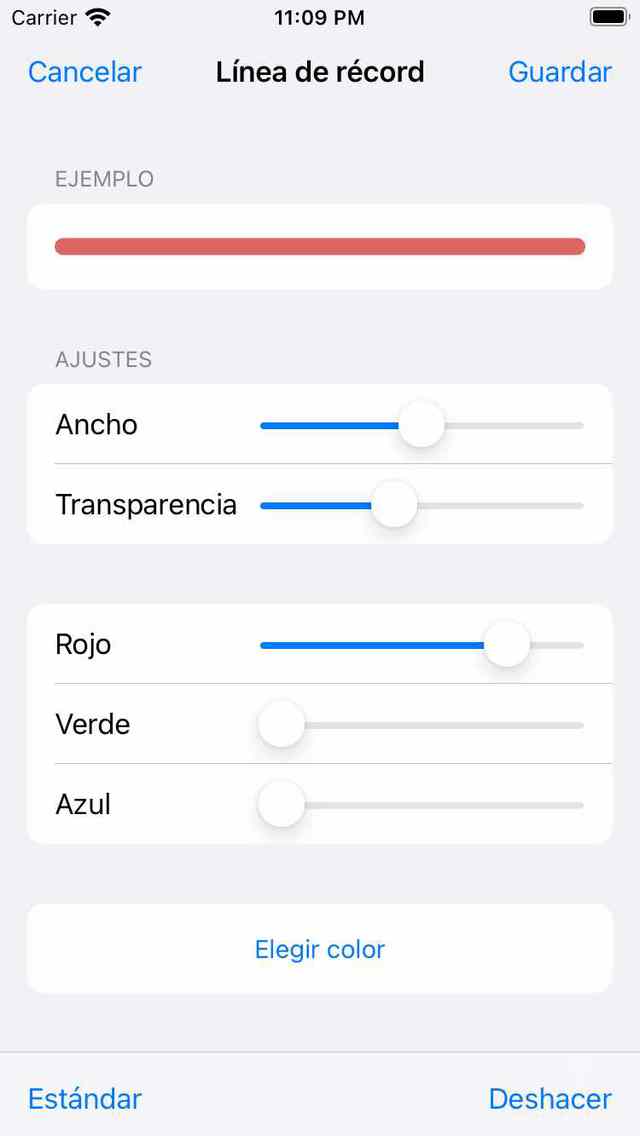
Cambio de las propiedades de la línea de registro.¶
Puede cambiar el color con el control deslizante rojo/verde/azul. También es posible cambiar el color con un selector de colores pulsando «Elegir color» debajo de los controles deslizantes. El control deslizante de transparencia determina qué tan transparente es la línea. Un poco de transparencia permite ver el mapa detrás de la línea de ruta.
Marcador de posición¶
El marcador de posición predeterminado tiene un color rojo. Para mayor visibilidad, podría ser mejor cambiar el color del marcador de posición a veces. Toca el marcador de posición en la sección «Estilos» de la configuración. Aparecerá una pantalla con marcadores de posición alternativos disponibles. Si pulsa un marcador de posición, se cambiará.
A continuación se muestra un ejemplo de mapa con un marcador de posición morado:
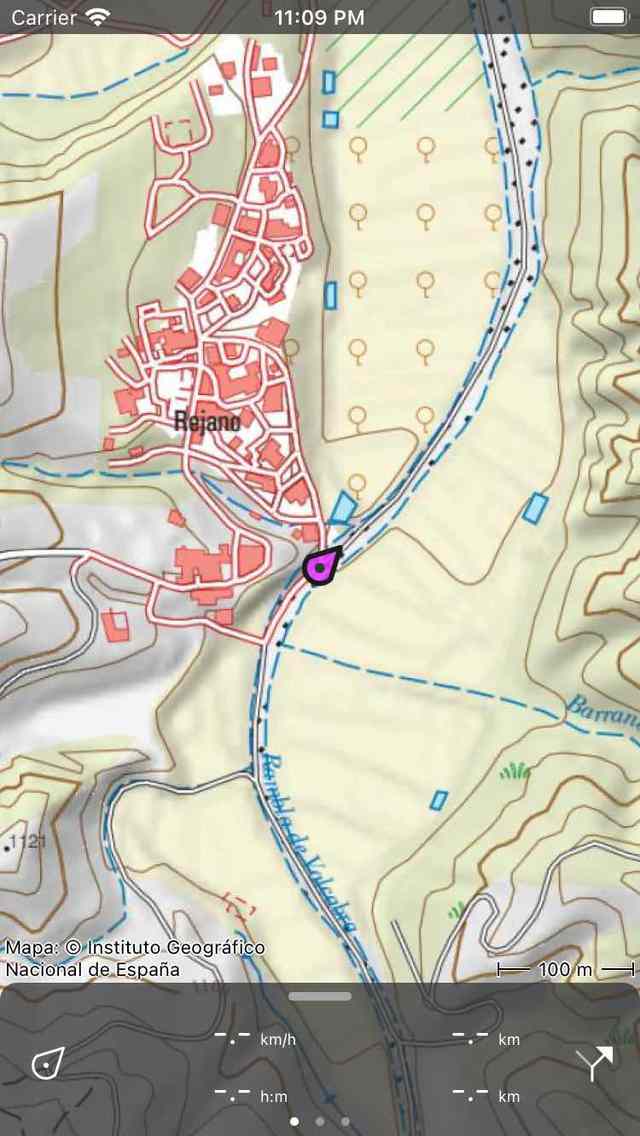
El marcador de posición se estableció en púrpura¶